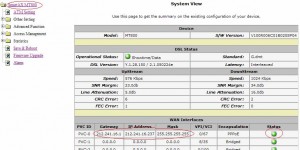Huawei MT800
Настройка модема Huawei MT800 на PPPoE
- В разделе ATM Setting, в пункте VPI/VCI установить 0 и 67.
- В пункте Address Type выбрать режим PPP.
- В пункте IP PPPoA/PPPoE выбрать PPPoE.
- В пункте Username установить логин абонента — предоставляется оператором при подключении.
- В пункте Password установить пароль абонента — предоставляется оператором при подключении.
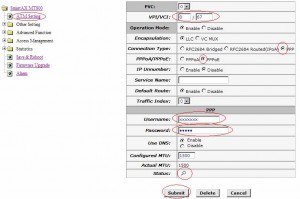
- В пункте Status нажать на иконку. Откроется дополнительное окно. В нем выбрать режим StartOnData и установить Inactivity TimeOut 30 минут. После этого нажать Submit и Close.
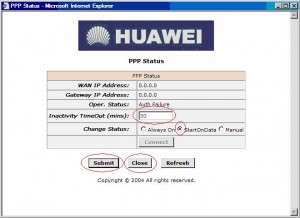
- Нажать кнопку Submit для подтверждения настроек
(в дальнейшем ее надо нажимать на всех страницах, где она есть). - В разделе DHCP Mode устанавливаем переключатель в положение None.
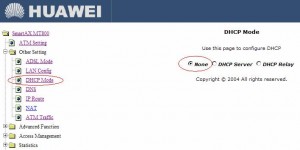
- В разделе DNS, в пункте DNS Relay установить Disable.
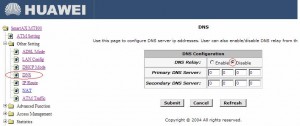
- В разделе NAT установить значение Enable (по умолчанию).
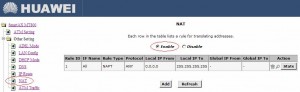
- В разделе Firewall установить Disable во всех пунктах.
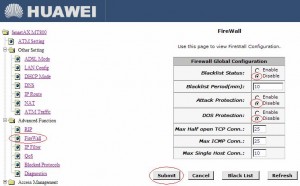
- В разделе IP Filter, в пункте Security Level установить значение None.
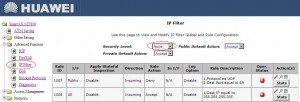
- В разделе Blocked Protocols установить галочку в пункте NetBEUI.
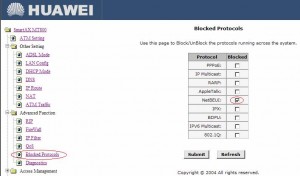
- В разделе ACL, в пункте WAN установить переключатель в положение Disable.
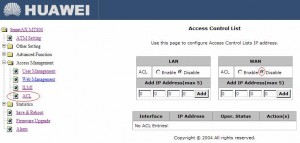
- В меню Tools, в разделе System Management кликнуть на значок Edit.
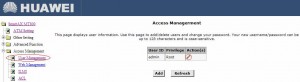
- В появившемся окне ввести старый пароль на доступ к модему в пункте Old Password, и новый — в пунктах New Password и Confirm New.
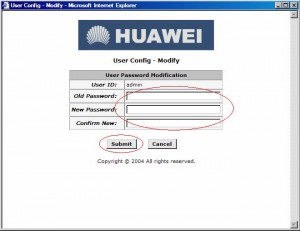
- В разделе Save & Reboot установить переключатель в положение Save (по умолчанию) и нажать кнопку Submit.
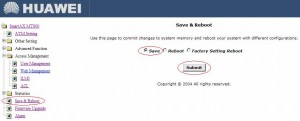
- Проверить состояние PPPoE–соединения можно в меню SmartAX MT800.
При попытке выйти в Интернет (например при запуске команды ping на любой сайт) статус соединения должен устанавливаться в UP (зеленый кружок), и в окне IP Address должен появляться какой-либо адрес. При этом также индикатор ADSL-Link на модеме должен загореться красным цветом.